Cómo ver todas las aplicaciones y procesos abiertos en Mac OS X
Si bien son menos comunes que en Windows, los Sistemas Mac OS X a veces suelen presentar problemas o cuelgues, siendo algunas aplicaciones las principales culpables, aunque a veces no sabemos que están corriendo.
Para saber exactamente qué aplicaciones y procesos se están ejecutando en nuestro Mac, hay una forma muy sencilla de hacerlo y, de paso, cerrarlas directamente, recuperando el buen funcionamiento del equipo.
Haz clic sobre el icono de la manzana que se encuentra en la esquina superior izquierda de la pantalla y selecciona Forzar Salida. De inmediato se te mostrarán todas las aplicaciones y procesos abiertos.
Otra forma de acceder a ellos, es mediante el siguiente atajo de teclado:
Comando + Opción + ESC
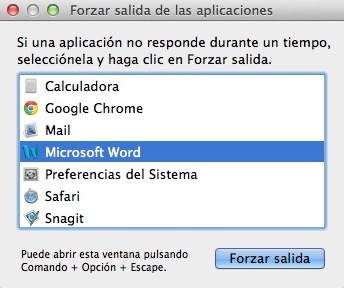 Para cerrar la aplicación o proceso que puede estar provocando el problema, selecciónala de la lista y cliquea en Forzar Salida. Esa opción también es muy útil si es que no logras cerrarla de manera normal desde el Dock.
Para cerrar la aplicación o proceso que puede estar provocando el problema, selecciónala de la lista y cliquea en Forzar Salida. Esa opción también es muy útil si es que no logras cerrarla de manera normal desde el Dock.
Si una aplicación te da problemas de forma frecuente, fíjate si está actualizada a su última versión o simplemente desinstálala desde tu Mac. Recuerda siempre descargar los programas desde la Mac App Store o su sitio oficial.
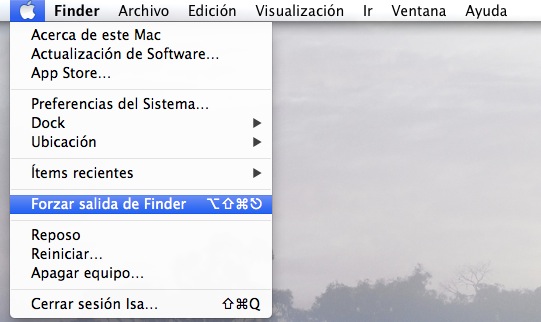
Para revisar que aplicaciones tienes trabajando y procesos en ejecucion. Podemos usar el terminal y con el comando «top» para salir solo la letra «q» quit, si lo tuyo no es la terminal (cli) puedes usar el monitor de sistema grafico.